Windows7 전원 관리는 어디에 있습니까?
win7 전원 관리를 찾는 방법: 먼저 Win7 컴퓨터 바탕 화면에서 "컴퓨터"를 입력한 다음 "제어판 열기"를 클릭한 다음 왼쪽에서 "하드웨어 및 사운드"를 클릭하고 마지막으로 오른쪽에서 "전원 옵션"을 클릭합니다. 전력 관리.

win7 전원 관리를 찾는 방법:
1. Win7 전원 관리는 어디에 있나요? 아래를 살펴보세요.
Win7 전원 관리 위치는 "하드웨어 및 사운드"에 있습니다. 먼저, Win7 데스크톱에서 "컴퓨터"를 입력하고 아래와 같이 "제어판 열기"를 클릭합니다.
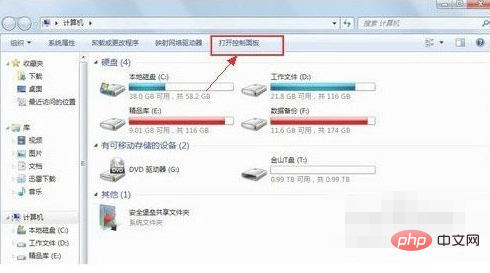
2. 위와 같이 제어판을 클릭하여 연 후 "하드웨어 및 하드웨어 및 왼쪽의 소리"를 클릭한 다음 오른쪽의 "전원 옵션"을 클릭하여 아래와 같이 Win7 전원 관리로 들어갑니다.
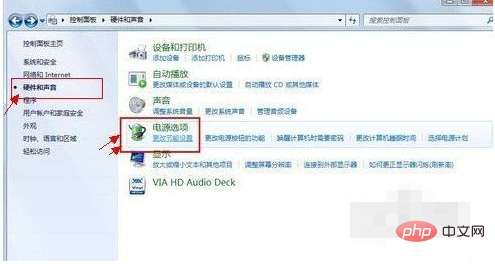
3. 그러면 아래와 같이 Win7 전원 관리 인터페이스로 들어갈 수 있습니다.
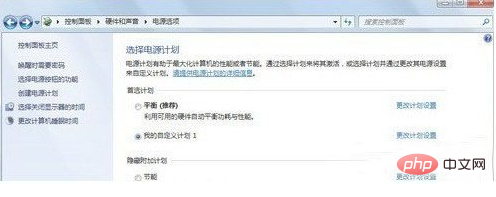
4. Windows 7 Ultimate Edition의 전원 관리 위치를 쉽게 찾았습니까? 마지막으로 Win7 전원 관리 설정 방법을 간략하게 소개하겠습니다.
Win7 전원 관리에서는 여러 가지 에너지를 선택할 수 있습니다. -시스템과 함께 제공되는 절약 솔루션. 모니터를 끄고 컴퓨터를 절전 모드로 전환하는 두 가지 선택 시간과 같은 에너지 절약 설정을 사용자 정의할 수 있습니다. 또한 가장 중요한 에너지 절약 설정은 고급에 있어야 합니다. 하드 드라이브, 무선 어댑터 등과 같은 여러 독립 컴퓨터 하드웨어의 종료 시간을 설정할 수 있는 전원 설정
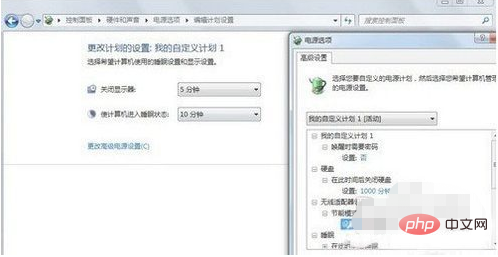
관련 학습 권장 사항: windows 서버 운영 및 유지 관리 튜토리얼
위 내용은 Windows7 전원 관리는 어디에 있습니까?의 상세 내용입니다. 자세한 내용은 PHP 중국어 웹사이트의 기타 관련 기사를 참조하세요!

핫 AI 도구

Undresser.AI Undress
사실적인 누드 사진을 만들기 위한 AI 기반 앱

AI Clothes Remover
사진에서 옷을 제거하는 온라인 AI 도구입니다.

Undress AI Tool
무료로 이미지를 벗다

Clothoff.io
AI 옷 제거제

AI Hentai Generator
AI Hentai를 무료로 생성하십시오.

인기 기사

뜨거운 도구

메모장++7.3.1
사용하기 쉬운 무료 코드 편집기

SublimeText3 중국어 버전
중국어 버전, 사용하기 매우 쉽습니다.

스튜디오 13.0.1 보내기
강력한 PHP 통합 개발 환경

드림위버 CS6
시각적 웹 개발 도구

SublimeText3 Mac 버전
신 수준의 코드 편집 소프트웨어(SublimeText3)

뜨거운 주제
 7505
7505
 15
15
 1378
1378
 52
52
 78
78
 11
11
 52
52
 19
19
 19
19
 55
55
 장치 관리자에 전원 관리 탭이 누락된 경우 7가지 수정 사항
Apr 14, 2023 pm 07:04 PM
장치 관리자에 전원 관리 탭이 누락된 경우 7가지 수정 사항
Apr 14, 2023 pm 07:04 PM
장치 관리자는 연결된 모든 장치를 나열하는 Windows의 유틸리티입니다. 또한 여기에서 문제가 있는 하드웨어를 식별하고 해결할 수 있으며 전원 설정도 변경할 수 있습니다. 그러나 일부 사용자의 경우 장치 관리자에 전원 관리 탭이 없습니다. 이는 여러 가지 이유로 발생할 수 있으며 변경이 불가능하므로 경험에 영향을 미칠 수 있습니다. 이 경우 시스템이 장치 전원을 제어하는 방법과 장치가 PC를 깨울 수 있는지 여부를 구성할 수 없습니다. 따라서 Windows 11의 장치 관리자에 전원 관리 탭이 없는 경우 수행할 작업을 알아보려면 다음 섹션을 읽어보세요. 장치 관리자에 전원 관리 탭이 없으면 어떻게 해야 합니까? 1. Windows Press Wind 업데이트
 Win10 전원 관리에 고성능 모드가 없는 경우 수행할 작업
Mar 01, 2024 am 10:25 AM
Win10 전원 관리에 고성능 모드가 없는 경우 수행할 작업
Mar 01, 2024 am 10:25 AM
win10 시스템에는 전원 공급 장치에 대한 세 가지 성능 모드가 있습니다. 고성능 모드는 컴퓨터의 기능을 크게 향상시킬 수 있습니다. 그러나 많은 사용자는 실제로 win10 전원 관리에는 고성능 모드가 없다고 생각합니다. 새로운 고성능 옵션을 만들어야 합니다. Win10 전원 관리에 고성능 모드가 없는 경우 수행할 작업 1. 먼저 사용자는 바탕 화면 오른쪽 하단에 있는 배터리 아이콘을 마우스 오른쪽 버튼으로 클릭한 다음 전원 옵션을 선택해야 합니다. 2. 그런 다음 새로운 고성능 전원 모드를 생성해야 하는 전원 옵션 인터페이스로 이동합니다. 왼쪽에 있는 전원 계획 생성 버튼을 클릭합니다. 3. 전원 계획 생성 인터페이스의 하단 열에서 고성능 모드를 선택합니다. 4. 이 모드는 전력 소모를 증가시키며, 사용자는 이를 요금제 이름에 고성능으로 기재한다는 점에 유의해야 합니다. 5. 그런 다음 계획 설정 편집 인터페이스를 클릭하십시오.
 Windows7 빌드 7601의 복사본은 정품이 아닙니다. 가장 간단한 해결책은 빌드 7601의 복사본이 정품이 아니라는 것입니다.
Mar 15, 2024 pm 09:49 PM
Windows7 빌드 7601의 복사본은 정품이 아닙니다. 가장 간단한 해결책은 빌드 7601의 복사본이 정품이 아니라는 것입니다.
Mar 15, 2024 pm 09:49 PM
최근 일부 친구들은 자신의 컴퓨터에 "Windows 7 내부 버전 7601의 복사본이 정품이 아닙니다."라는 메시지가 표시된다고 보고했습니다. 그들은 모두 Windows 7의 복사본이 정품 7601이 아니며 사용에 영향을 미치는지 알고 싶어합니다. 오늘은 사용자의 시스템이 활성화되지 않았다는 것입니다. 내부 버전 7601의 복사본이 정품이 아닌 문제에 대한 가장 간단한 해결책에 대해 이야기하겠습니다. Windows7 내부 버전 7601의 복사본은 정품이 아닙니다. 방법 1: 1. 키보드에서 "win+r"을 동시에 누른 다음 "CMD"를 입력하고 "Enter"를 눌러 확인합니다. 2. 팝업창에 "SLMGR-REARM"을 입력하세요. 중간에 공백이 있으니 주의하세요. 3. 그런 다음 Enter를 눌러 확인하십시오. 대화 상자가 나타나면 "확인"을 클릭하십시오.
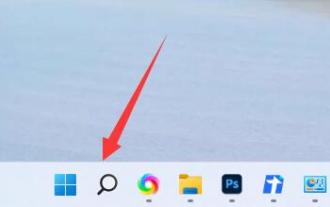 Win11이 연결되지 않았을 때 속도가 매우 느려지는 문제를 해결하는 방법
Jan 07, 2024 am 09:33 AM
Win11이 연결되지 않았을 때 속도가 매우 느려지는 문제를 해결하는 방법
Jan 07, 2024 am 09:33 AM
노트북을 사용하는 친구들 중 일부는 전원을 연결하지 않으면 컴퓨터가 느려진다고 합니다. 이는 실제로 전원을 뽑은 후 기본적으로 절전 모드로 들어가기 때문입니다. 이는 성능 모드로 전환하면 해결될 수 있습니다. win11이 연결되어 있지 않으면 매우 느립니다. 1. 먼저 전원을 뽑은 다음 하단의 "시작 메뉴"를 클릭합니다. 2. 그런 다음 "제어판"을 검색하여 엽니다. 3. 그런 다음 상단에서 보기 모드를 변경합니다. 오른쪽 모서리에 있는 "큰 아이콘" 4. 그런 다음 "전원 옵션"을 엽니다. 5. 마지막으로 계획을 "고성능"으로 변경하면 문제가 해결됩니다.
 Win7 시스템에서 탐색기 창을 여는 방법은 무엇입니까? Windows 7에서 탐색기를 여는 방법
Feb 13, 2024 pm 08:50 PM
Win7 시스템에서 탐색기 창을 여는 방법은 무엇입니까? Windows 7에서 탐색기를 여는 방법
Feb 13, 2024 pm 08:50 PM
일부 Win7 시스템 사용자는 컴퓨터의 리소스 관리자 창을 여는 방법을 모릅니다. 실제로 작업은 컴퓨터의 시작 메뉴를 먼저 열거나 검색 상자에서 직접 검색하여 리소스 관리자 창을 열어야 합니다. 이와 관련하여 이 기사는 여러 가지 방법을 모아서 관심 있는 사용자가 계속 읽을 수 있도록 공유했습니다. Windows 7에서 탐색기를 여는 방법: 튜토리얼 1 1. 왼쪽 하단의 [시작] 아이콘을 클릭하고 검색 상자에 [Windows 파일 탐색기]를 입력합니다. 2. 검색 결과에서 아래 그림과 같이 [Windows 탐색기] 옵션을 클릭한 후 열기를 클릭하세요. 튜토리얼 2 1. [컴퓨터] 아이콘을 찾아 더블클릭한 후, 상단의 [▶] 아이콘을 클릭하세요. 2. 팝업 메뉴에서 루트를 선택하세요.
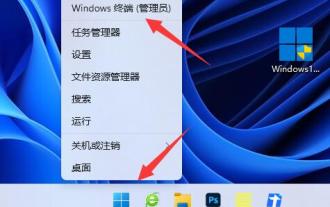 Windows 11에서 종료한 후에도 콘솔이 계속 실행되는 문제를 해결하는 방법
Jan 04, 2024 pm 09:06 PM
Windows 11에서 종료한 후에도 콘솔이 계속 실행되는 문제를 해결하는 방법
Jan 04, 2024 pm 09:06 PM
일부 사용자는 win11이 종료된 후에도 호스트가 여전히 실행 중임을 발견하고 종료가 완료되지 않았을까 걱정합니다. 이 경우 문제를 해결하려면 종료 옵션에서 빠른 시작만 끄면 됩니다. 해결 방법: win11이 종료된 후에도 호스트가 계속 실행 중입니다. 1. 먼저 시작 메뉴를 마우스 오른쪽 버튼으로 클릭하고 "창 터미널(관리자)"를 엽니다. 2. 연 후 "powercfg/hon"을 입력하고 Enter를 눌러 실행합니다. 3. 그런 다음 "시작 메뉴"를 클릭합니다. 4. 상단에서 "전원"을 검색하고 "전원 계획 선택"을 엽니다. 5. 그런 다음 왼쪽 상단에서 "전원 버튼의 기능 선택"을 클릭합니다. 6. 그런 다음 클릭합니다. "현재 사용할 수 없는 설정 변경" 7에서 마지막으로 아래의 "빠른 시작 활성화"를 취소하고 "변경 사항 저장"을 취소하여 문제를 해결하세요.
 Windows 10의 최적의 전원 및 절전 설정 시간은 얼마입니까?
Dec 22, 2023 pm 07:15 PM
Windows 10의 최적의 전원 및 절전 설정 시간은 얼마입니까?
Dec 22, 2023 pm 07:15 PM
우리가 사용하는 컴퓨터는 기본적으로 자동 대기 시간과 절전 시간이 설정되어 있습니다. 즉, 시간이 지나면 화면이 자동으로 꺼집니다. 그러나 많은 사용자는 이를 언제 사용하는 것이 가장 좋은지 알지 못합니다. 과거의 시간을 설정해 자동으로 화면을 끄고 잠을 자는 것은 사실 자신의 필요에 따라 결정하면 됩니다. win10의 전원 및 절전 설정이 일반적으로 얼마나 오래 설정되는지 자세히 소개하는 것이 가장 좋습니다. 1. 컴퓨터를 더 잘 유지하려면 절전 시간을 10분으로 설정하는 것이 가장 좋습니다. 2. 하지만 일반적인 상황에서는 자동 취침 시간은 30분 이내가 가장 좋습니다. 3. 최대 절전 모드인 경우 2시간으로 설정하는 것이 가장 좋습니다. 2시간 동안 컴퓨터를 만지지 않았다면 매우 바쁘다는 뜻이므로 컴퓨터가 자동으로 종료됩니다. .4. 업무가 더 중요한 경우에는 수면 시간을 임의로 조정할 수 있습니다.
 C++ 언어를 사용하여 임베디드 시스템의 전원 관리 기능을 개발하는 방법
Aug 26, 2023 pm 09:15 PM
C++ 언어를 사용하여 임베디드 시스템의 전원 관리 기능을 개발하는 방법
Aug 26, 2023 pm 09:15 PM
C++ 언어를 사용하여 임베디드 시스템의 전원 관리 기능을 개발하는 방법 임베디드 시스템은 특정 하드웨어 플랫폼에서 실행되고 특정 응용 분야용으로 설계된 컴퓨터 시스템을 의미합니다. 전원 관리 기능은 임베디드 시스템에서 없어서는 안될 부분으로, 시스템의 전원 공급, 전력 소비 제어, 전원 상태 관리 및 기타 작업을 담당합니다. 이 기사에서는 C++ 언어를 사용하여 임베디드 시스템의 전원 관리 기능을 개발하는 방법을 코드 예제와 함께 소개합니다. 1. 전원 관리 기능의 기본 원리 전원 관리 기능의 주요 목표는 시스템을 최소화하는 것입니다.




